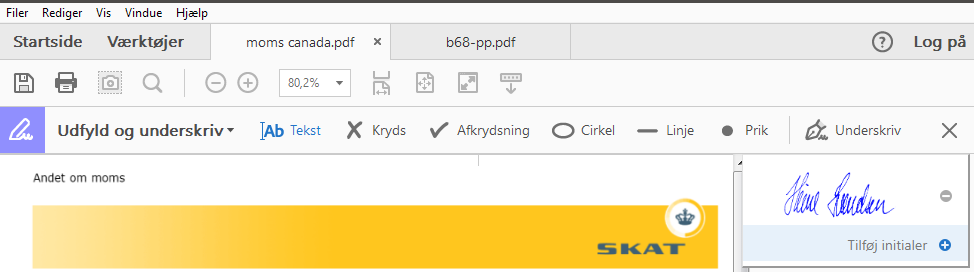PDF-formularer
PDF-filer kan tilføjes tekst, underskrift og andet elektronisk
Nogle DPF-formularer kan udfyldes direkte i formularen uden brug
af hjælpemidler.
Det gælder fx denne
PDF-formular fra Post Danmark.
Andre vil man traditionelt printe ud og
udfylde med kuglepen.
Men med menupunktet "Underskriv" i Adobe Reader 11 eller
højere, kan man også tilføje kommentarer og endda underskrive
denne type af PDF-dokumenter.
Det er bedst at vælge at gemme PDF-filerne på fx Windows'
skrivebord eller i en mappe, så du kan åbne PDF-dokumentet
herfra. Det er ikke altid muligt at redigere i eller tilføje
tekst til en PDF-dokument, som er åben i en web-browser.
Adobe Reader i en web-browser har ikke
nødvendigvis alle de funktioner, som det enkeltstående program Adobe
Reader har. Det er forskellige programmer og de kan være på
forskelligt udviklingstrin.
Sådan tilføjer du tekst og andre elementer til en PDF-fil.
Dobbeltklik på PDF-filen for at åbne den med Adobe Reader
I øverste højre hjørne har du et felt, der
hedder " Underskriv".
Hvis ikke, så klik på "Værktøjer" i venstre side og vælg "Udfyld
og Underskriv".
Nu får du en værktøjslinje, hvor du kan vælge fx at skrive
tekst ind, eller du kan indsætte "krydser" eller flueben osv.
I højre side kan du så klikke på "Underskriv" og
vælge "Tilføj initialer".
Så får du mulighed for at skrive din initialer, skrive din
underskrift eller vælge en billedfil med din underskrift. Adobe
Reader husker op til to underskrifter, så du for fremtiden blot
kan vælge den.
Klik på "Tilføj tekst" og klik så et sted i PDF-formularen, hvor
du vil begynde at skrive.
Du kan sætte flueben ind, og du kan sætte din underskrift ind
(signatur).
Hvis du vil sætte din underskrift ind, kan du først skrive den
på et papir og scanne det ind som et billede. Dette billede
anvendes herefter som signatur.
Når du har udfyldt formularen, kan den gemmes eller sendes som en email.
Hvis du endnu ikke har Adobe Reader 11, så kan den hentes her: https://get.adobe.com/dk/reader
PDF-service
På denne side kan du bl.a. beskytte en PDF-fil med password,
så filen kun kan læses af den, der kender password; og du kan
samle flere PDF-filer i én fil og meget mere:
https://tools.pdf24.org/da